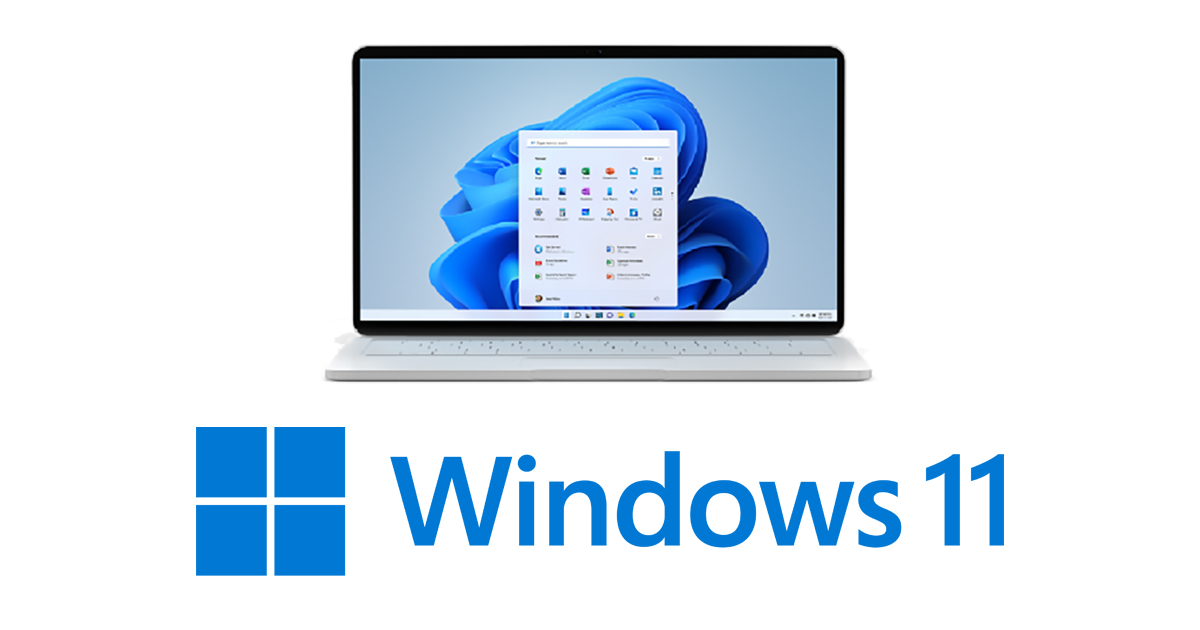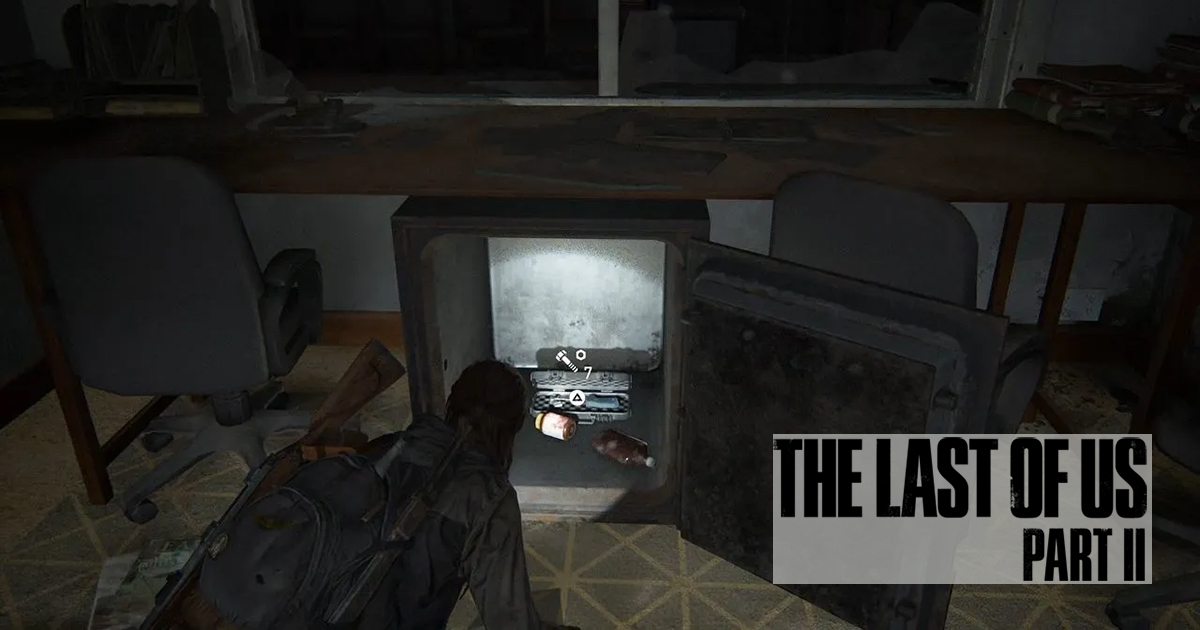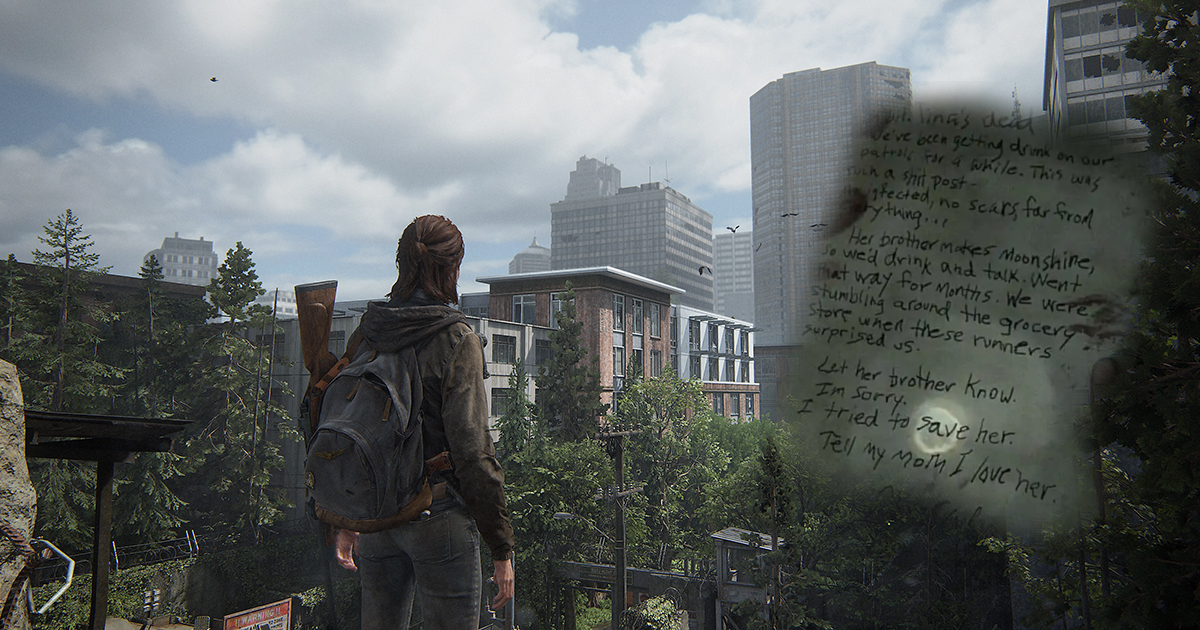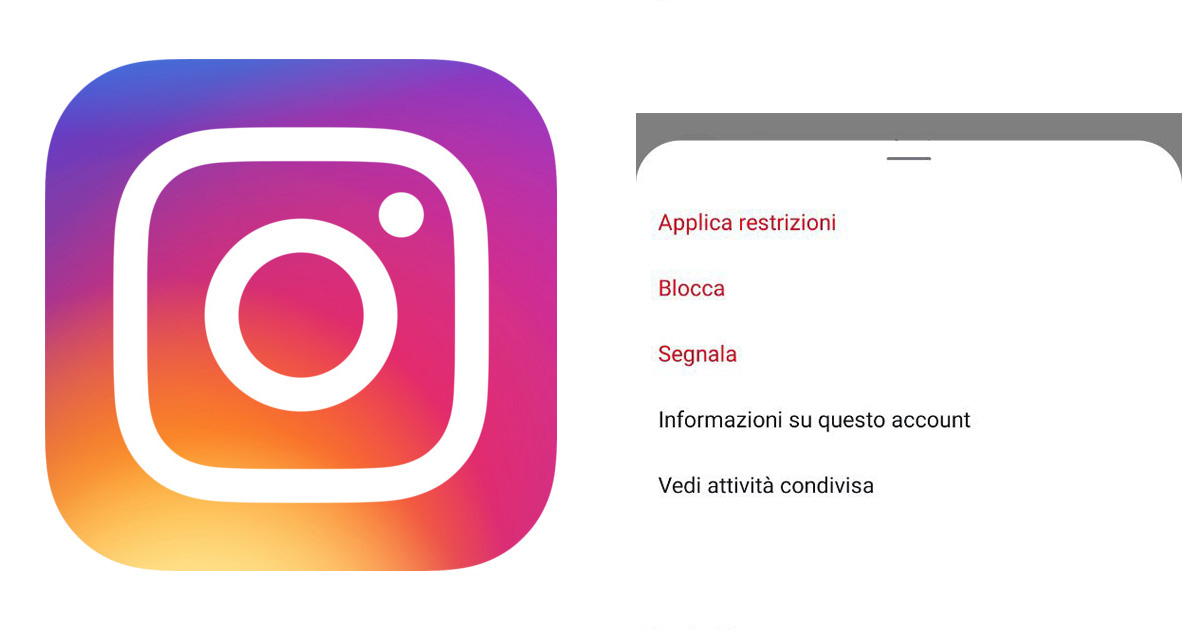Windows 11 è il nuovo sistema operativo di Microsoft, che promette di offrire un’esperienza più moderna, fluida e sicura. Se sei interessato a passare a Windows 11, questo articolo ti guiderà attraverso i passaggi necessari per installare il sistema operativo sul tuo computer, devi sapere che ci sono alcuni requisiti minimi da rispettare e alcuni passaggi da seguire.
In questo tutorial ti spiegheremo come installare Windows 11 in modo semplice e veloce.
Requisiti minimi per Windows 11
Iniziamo dalla prima cosa fondamentali per potere i Requisiti. Prima di procedere con l’installazione di Windows 11, devi verificare che il tuo PC sia compatibile con il nuovo sistema operativo. I requisiti minimi per Windows 11 sono i seguenti:
- Processore: 1 gigahertz (GHz) o più veloce con 2 o più core su un processore a 64 bit compatibile o System on a Chip (SoC)
- RAM: 4 gigabyte (GB) o più
- Spazio su disco: 64 GB o più
- Scheda grafica: Compatibile con DirectX 12 o versione successiva con driver WDDM 2.0
- Display: Alta definizione (720p) di almeno 9 pollici in diagonale, con rapporto d’aspetto 8 bit per canale di colore
- Connessione internet: Richiesta per l’installazione e le funzionalità online
- Sicurezza: Trusted Platform Module (TPM) versione 2.0, Secure Boot
Per aiutarti a verificare i requisiti del PC, puoi usare lo strumento Controllo Integrità del PC (PC Health Check), che puoi scaricare gratuitamente dal sito ufficiale di Microsoft. Lo strumento ti dirà se il tuo PC è pronto per Windows 11 e se ci sono eventuali problemi da risolvere.
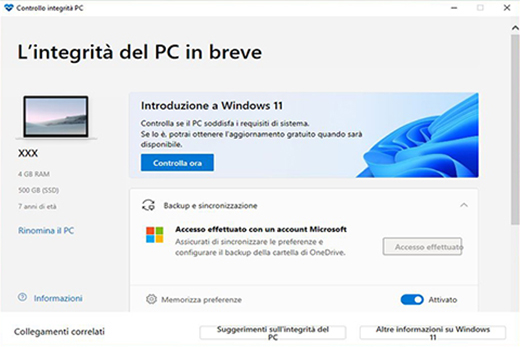
Come scaricare Windows 11
Se il tuo PC soddisfa tutti i requisiti per Windows 11, puoi procedere con il download del nuovo sistema operativo. Ci sono due modi principali per scaricare Windows 11:
- Aggiornamento da Windows 10: se hai già Windows 10 sul tuo PC, puoi aggiornarlo a Windows 11 tramite Windows Update. Per farlo, devi andare in Impostazioni > Aggiornamento e sicurezza > Windows Update e controllare se c’è la possibilità di scaricare e installare Windows 11. Se non vedi questa opzione, significa che il tuo PC non è ancora pronto per l’aggiornamento o che Windows 11 non è ancora disponibile nella tua area geografica. In questo caso, devi attendere che Microsoft rilasci l’aggiornamento per il tuo dispositivo.
- Installazione da zero: se vuoi installare Windows 11 da zero, cioè formattando il tuo PC o creando una partizione dedicata, devi creare un supporto di installazione, come una chiavetta USB o un DVD. Per farlo, devi usare lo strumento Media Creation Tool, che puoi scaricare gratuitamente dal sito ufficiale di Microsoft. Lo strumento ti permetterà di scaricare l’immagine ISO di Windows 11 e di copiarla sul supporto di installazione che preferisci.
Come installare Windows 11
Una volta verificati i requisiti e aver scaricato Windows 11, puoi procedere con l’installazione del nuovo sistema operativo. Il processo di installazione può variare a seconda del metodo che hai scelto:
- Aggiornamento da Windows 10: se hai deciso di passare a Windows 11 tramite Windows Update, devi solo seguire le istruzioni che appaiono sullo schermo per completare l’aggiornamento. Ti verrà chiesto di accettare i termini di licenza, di scegliere le impostazioni iniziali e di riavviare il PC. Dopo il riavvio, potrai accedere a Windows 11 e goderti le sue novità.
- Installazione da zero: se hai deciso di installare Windows 11 da zero, devi inserire il supporto di installazione nel tuo PC e avviarlo da esso. Per farlo, devi modificare l’ordine di avvio del BIOS o dell’UEFI del tuo PC, in modo da dare la priorità al supporto di avvio. Una volta avviato il supporto di installazione, ti verrà mostrata la schermata di installazione di Windows 11, dove dovrai scegliere la lingua, il formato ora e tastiera, e il tipo di installazione. Scegliendo Installazione Personalizzata puoi anche selezionare la partizione dove vuoi installare il nuovo sistema operativo. Se vuoi creare una nuova partizione, devi usare le opzioni di formattazione e partizionamento disponibili. Dopo aver scelto la partizione, devi seguire le istruzioni che appaiono sullo schermo per completare l’installazione. Ti verrà chiesto di accettare i termini di licenza, di scegliere le impostazioni iniziali e di riavviare il PC. Dopo il riavvio, potrai accedere a Windows 11 e goderti le sue novità.
Installare Windows 11 è un processo relativamente semplice. Seguendo i passaggi in questo articolo, sarai in grado di installare il sistema operativo sul tuo computer in pochi minuti.
Guida Facile per apprendere l'utilizzo di Windows 11, partendo dalle basi del sistema operativo....Informazioni Aggiuntive

Windows 11. Guida facile all'utilizzo